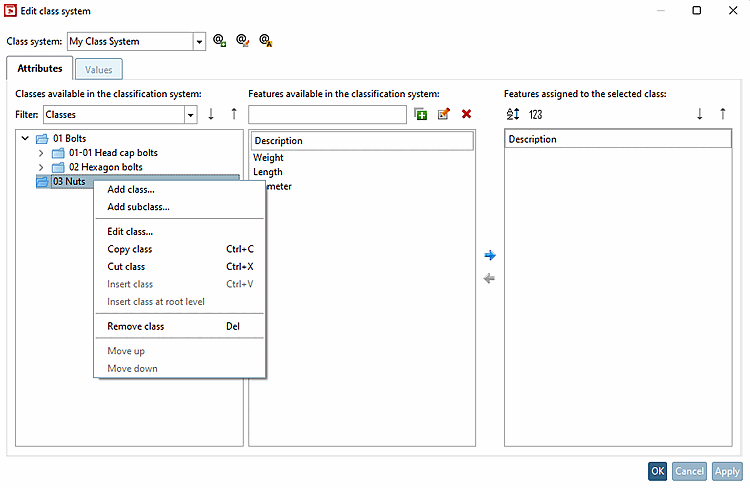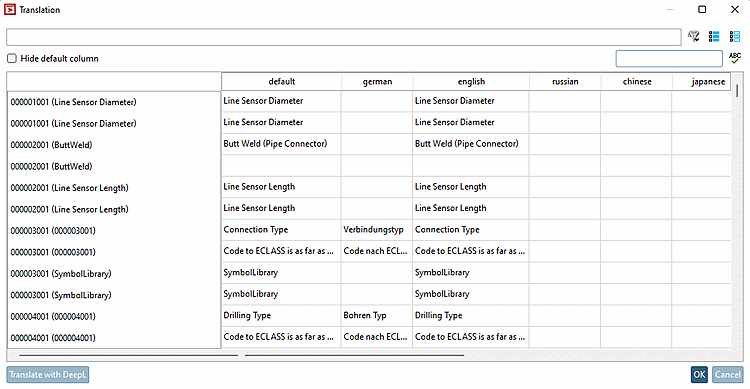Utilizzare il menu Extra [Extras] -> Sistemi di classe: Modifica [Class systems: edit...]... per aprire la finestra di dialogo Modifica sistema di classi [Edit class system] finestra di dialogo.
Le seguenti opzioni sono disponibili tramite le icone accanto al campo dell'elenco del sistema di classi [Class system]:
 Creare un nuovo sistema di classi... [Create new class system...]
Creare un nuovo sistema di classi... [Create new class system...]
-> Si apre la finestra di dialogo Crea sistema di classi [Create class system].
Sezione 5.12.12.2, “ Creare un sistema di classi ”Informazioni dettagliate sono disponibili all'indirizzo .
 Cambiare l'attuale sistema di classi... [Change current class system...]
Cambiare l'attuale sistema di classi... [Change current class system...]
Selezionare la voce corrispondente dalla casella di riepilogo.
-> Vengono caricati l'albero degli indici e le caratteristiche del relativo sistema di classi.
Sezione 5.12.12.3, “ Modifica del sistema di classi ”Informazioni dettagliate sono disponibili all'indirizzo .
 traduzioni nel
Cambia il sistema di classe... [Change translations in the class system...]: puoi tradurre direttamente
nella finestra di dialogo Traduzione [Translation]
redigere.
traduzioni nel
Cambia il sistema di classe... [Change translations in the class system...]: puoi tradurre direttamente
nella finestra di dialogo Traduzione [Translation]
redigere.
Sezione 5.12.12.6, “ Sistemi di classe: Traduzioni per l'esportazione... ” Sezione 5.12.12.7, “ ”È inoltre possibile esportare i dati di traduzione come file CSV (vedere ) e importarli (vedere ).


![Menu: Extra [Extras] -> Sistemi di classe: Modifica [Class systems: edit...]...](https://webapi.partcommunity.com/service/help/latest/pages/it/3dfindit/doc/resources/img/img_a023181e494b45c0afe0a7907a09924d.png)
![Dialogo "Sistemi di classe: modifica... [Class systems: edit...]"](https://webapi.partcommunity.com/service/help/latest/pages/it/3dfindit/doc/resources/img/img_f717aea2d0614f00bd7ef061475de637.png)

![Finestra di dialogo "Crea sistema di classi [Create class system]](https://webapi.partcommunity.com/service/help/latest/pages/it/3dfindit/doc/resources/img/img_3c1eee93c61b45a0a3575963b9b7f93c.png)